著者:
Randy Alexander
作成日:
4 4月 2021
更新日:
1 J 2024

コンテンツ
ビデオカードドライバ(グラフィックカードとも呼ばれます)は、グラフィックカードを操作するオペレーティングシステム(Windows 7)を制御するため、コンピュータにとって非常に重要です。高度な設定が必要なゲームをプレイしたい場合は、コンピューターのビデオカードドライバーを更新する必要があります。現在のグラフィックカードに適切なドライバーを選択することは非常に重要です。そうしないと、コンピューターに問題が発生します。次の簡単な手順は、コンピュータのビデオカードドライバを正常に更新するのに役立ちます。
手順
[スタート]ボタンをクリックして、[コントロールパネル]メニューに移動します。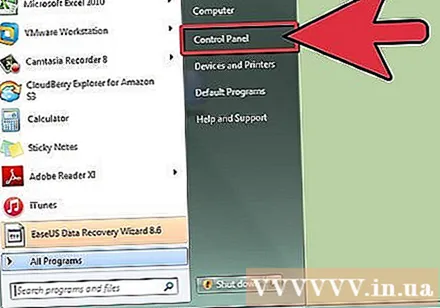
- ウィンドウの右上隅にある「表示方法」セクションを見てください。 [大きなアイコン]オプションに表示されていることを確認してください。表示されていない場合は、クリックしてリセットしてください。
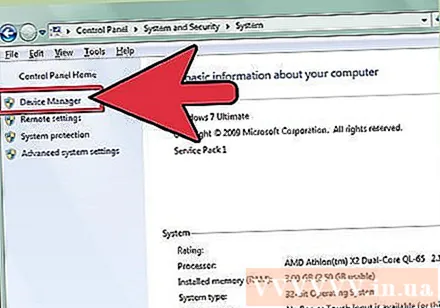
「デバイスマネージャ」をクリックします。- メニューが表示されたら、「ディスプレイアダプタ」をダブルクリックし続けます。
次に、表示されるビデオカードを右クリックし、[ドライバーソフトウェアの更新]を選択します。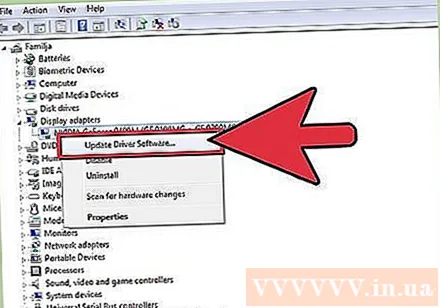
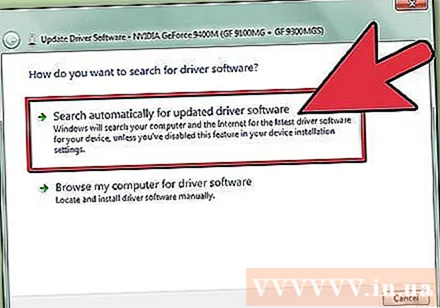
次に、[自動的に検索]を選択します。- Windows 7がドライバーを自動更新した後、コンピューターを再起動します。
ドライバを手動で更新するには、[デバイスマネージャ]メニューの[ディスプレイアダプタ]の下にビデオカード名を書き留めます。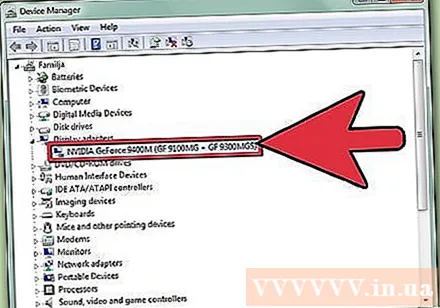
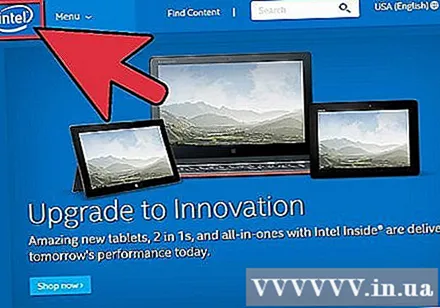
メーカーのホームページにアクセスしてください。 これらのウェブサイトは、以下の人気のあるドライバー用品のセクションで確認できます。
[ドライバー]または[ダウンロード]セクションに移動します。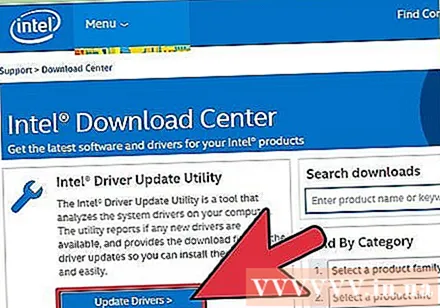
ビデオカード情報を入力します。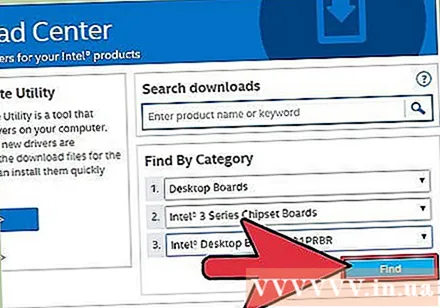
覚えやすいディレクトリにドライバインストールファイルをダウンロードします。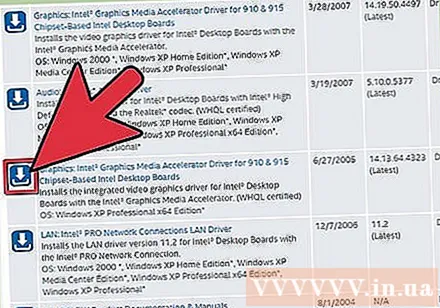
ファイルがダウンロードされたフォルダーを開き、ファイルを起動して、画面の指示に従います。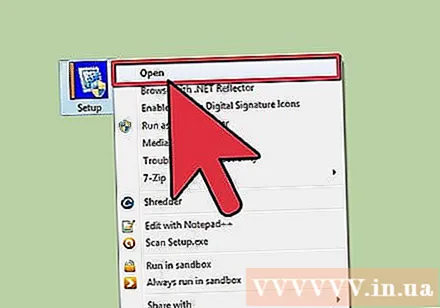
コンピューターを再起動します。 広告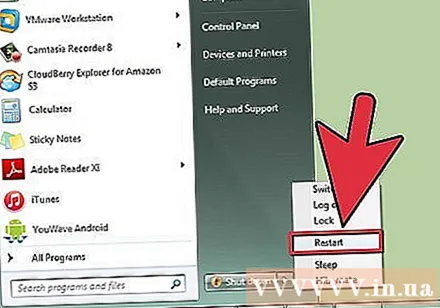
人気のあるドライバーソース
- Nvidia:http://www.nvidia.com/content/global/global.php
- AMD:http://www.amd.com/us/Pages/AMDHomePage.aspx
- エイリアンウェア:http://www.alienware.com/
警告
- ビデオカードの正しいドライバを更新する必要があります。そうしないと、再起動時にコンピュータが「ハング」する可能性があります。



